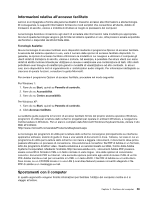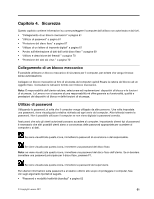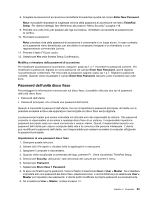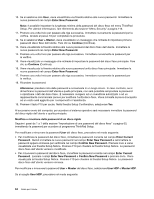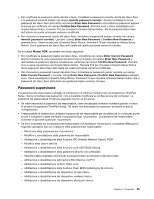Lenovo ThinkPad Edge E420 (Italian) User Guide - Page 82
Confirm New Password
 |
View all Lenovo ThinkPad Edge E420 manuals
Add to My Manuals
Save this manual to your list of manuals |
Page 82 highlights
10. Se si seleziona solo User, viene visualizzata una finestra relativa alla nuova password. Immettere la nuova password nel campo Enter New Password. Nota: è possibile impostare la lunghezza minima della password del disco fisso nel menu ThinkPad Setup. Per ulteriori informazioni, fare riferimento alla sezione "Menu Security" a pagina 119. 11. Premere una volta Invio per passare alla riga successiva. Immettere nuovamente la password per la verifica. Andare al passo 18 per completare la procedura. 12. Se si seleziona User + Master, viene visualizzato un messaggio che richiede di impostare prima la password disco fisso dell'utente. Fare clic su Continue (Continua). 13. Viene visualizzata la finestra relativa alla nuova password del disco fisso dell'utente. Immettere la nuova password nel campo Enter New Password. 14. Premere una volta Invio per passare alla riga successiva. Immettere nuovamente la password per la verifica. 15. Viene visualizzato un messaggio che richiede di impostare la password del disco fisso principale. Fare clic su Continue (Continua). 16. Viene visualizzata la finestra relativa alla nuova password unità disco fisso principale. Immettere la nuova password nel campo Enter New Password. 17. Premere una volta Invio per passare alla riga successiva. Immettere nuovamente la password per la verifica. 18. Ricordare la password. Attenzione: prendere nota delle password e conservarle in un luogo sicuro. In caso contrario, se si dimenticano la password dell'utente e quella principale, non sarà possibile reimpostare le password o ripristinare i dati dal disco fisso. È necessario rivolgersi ad un rivenditore autorizzato o ad un rappresentante commerciale Lenovo per sostituire l'unità disco fisso. Viene richiesta la prova di acquisto ed un costo sarà aggiunto per i componenti e l'assistenza. 19. Premere il tasto F10 per uscire. Nella finestra Setup Confirmation, selezionare Yes. Al successivo avvio del computer, per accedere al sistema operativo sarà necessario immettere la password del disco rigido dell'utente o quella principale. Modifica o rimozione della password di un disco rigido Seguire i passi da 1 a 7 della sezione "Impostazione di una password del disco fisso" a pagina 63, immettendo la password per accedere al programma ThinkPad Setup. Per modificare o rimuovere la password User del disco fisso, procedere nel modo seguente: • Per modificare la password del disco fisso, immettere la password corrente nel campo Enter Current Password. Quindi immettere la nuova password nel campo Enter New Password e reimmettere la password appena immessa per verificarla nel campo Confirm New Password. Premere Invio e viene visualizzata una finestra Setup Notice. Premere F10 per chiudere la finestra Setup Notice. Le password disco fisso dell'utente verranno modificate. • Per rimuovere la password del disco fisso, immettere la password corrente nel campo Enter Current Password. Lasciare i campi Enter New Password e Confirm New Password e premere Invio. Viene visualizzata la finestra Setup Notice. Premere F10 per chiudere la finestra Setup Notice. Le password disco fisso dell'utente verranno rimosse. Per modificare o rimuovere la password User + Master del disco fisso, selezionare User HDP o Master HDP. Se si sceglie User HDP, procedere nel modo seguente: 64 Guida per l'utente